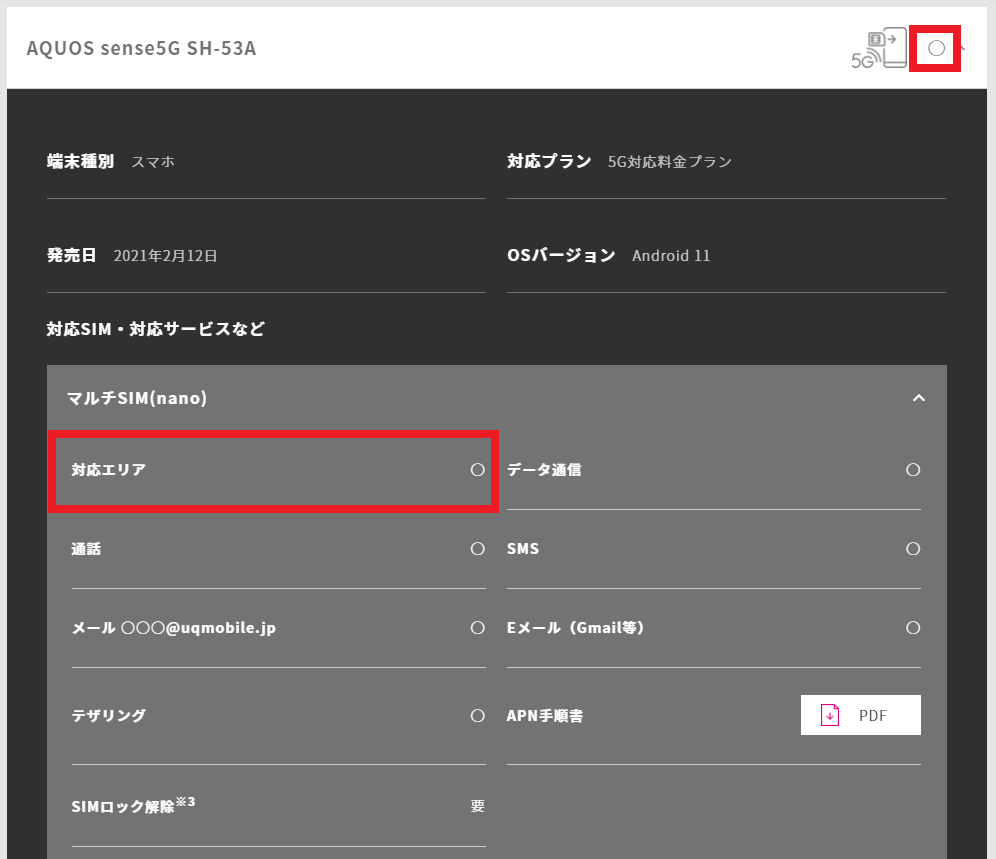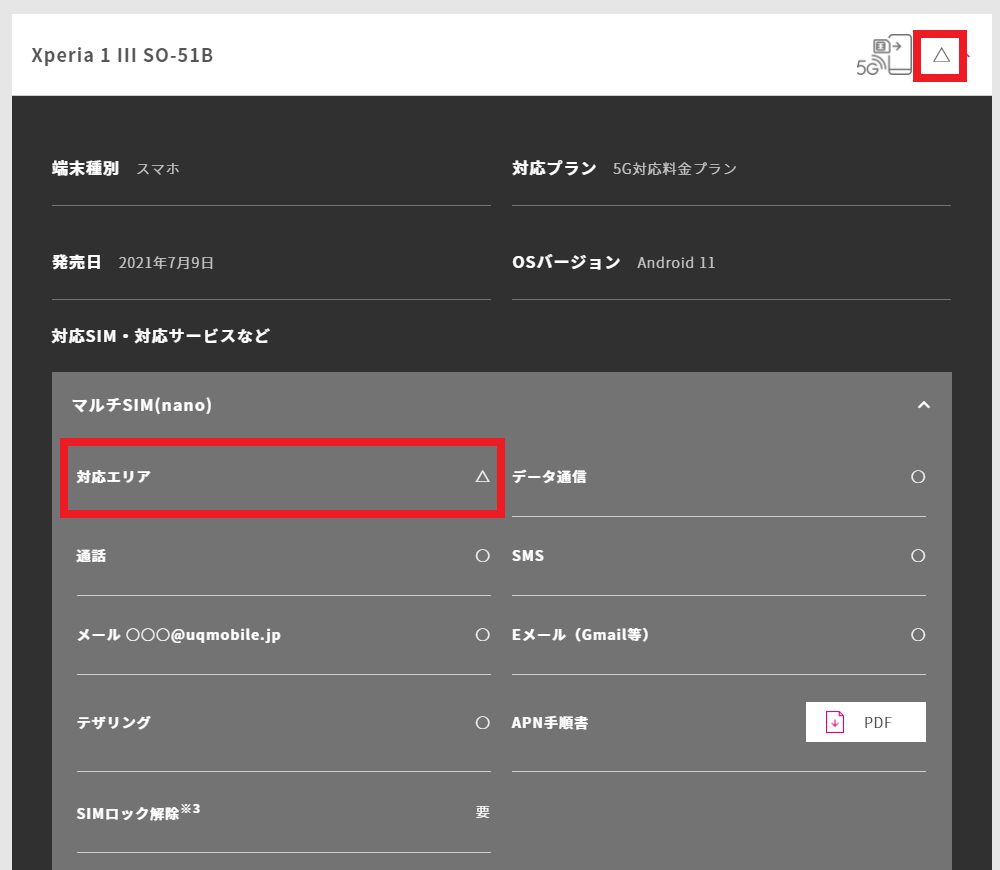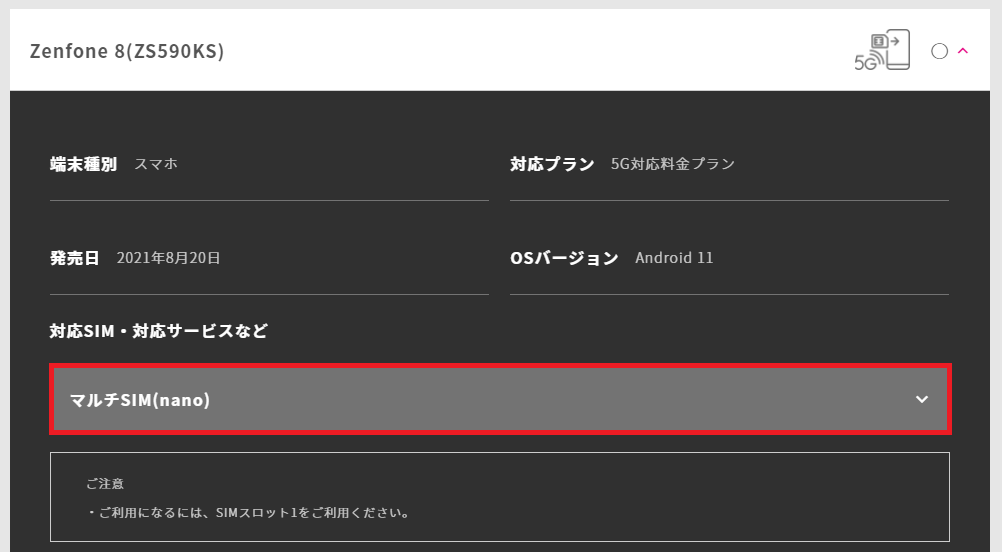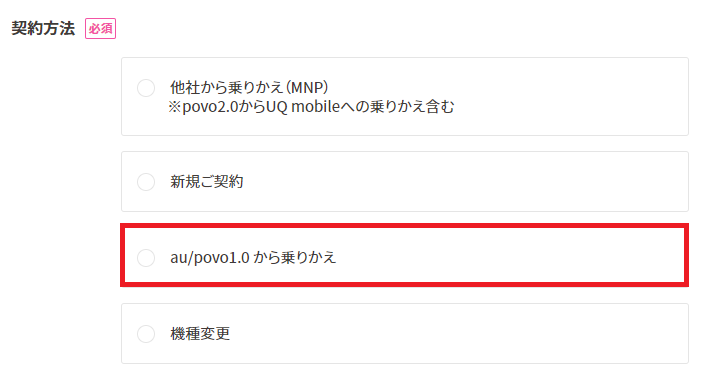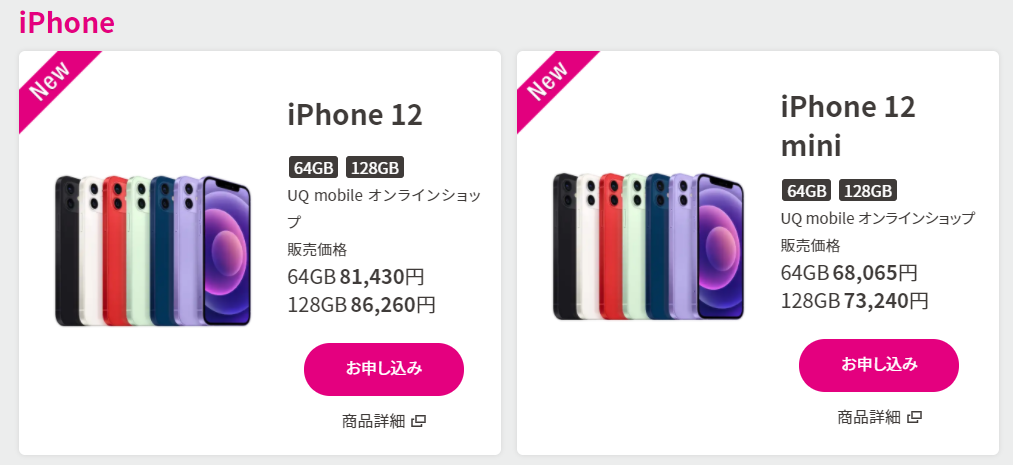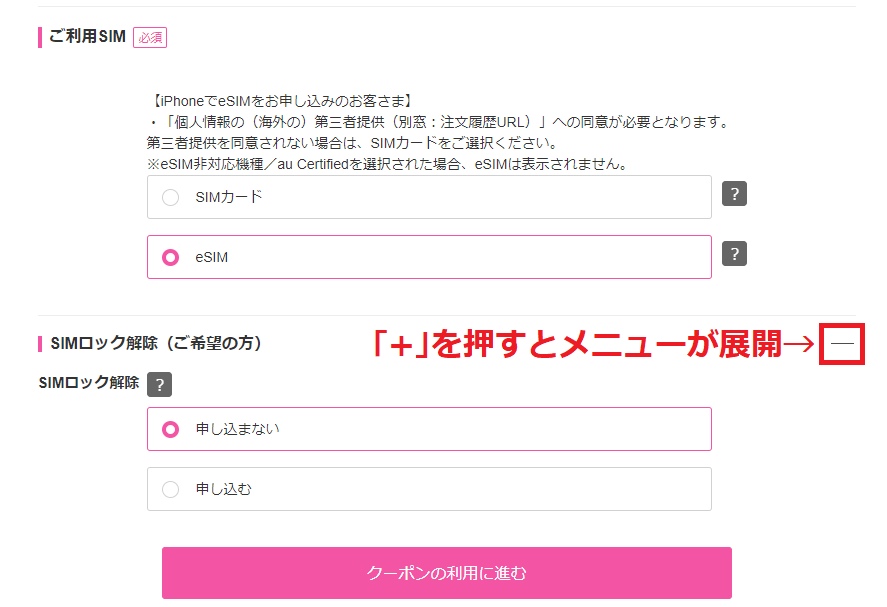povo1.0/povo2.0からUQモバイルに乗り換える手順・メリット・デメリット・注意点を解説。
UQモバイルオンラインショップで「大還元祭!」開催中!
UQモバイル公式オンラインショップでは、新規契約や他社から乗り換えで契約する人を対象にした「大還元祭!」が実施されています。
SIMのみ契約時は合計最大20,000円相当のau PAY残高還元、スマホ購入+他社から乗り換えなどで機種代金から最大22,000円割引が実施されています。
| キャンペーン名 | |
| SIMご契約特典 (新規・MNP対象) | SIMのみ契約で 最大10,000円相当の au PAY残高がもらえる |
| au PAYご利用特典 (新規・MNP対象) | au PAY残高払いで買い物すると 最大10,000円相当の au PAY残高が貰える |
| UQ mobileオンラインショップ おトク割 (新規・MNP対象) | 対象機種購入と同時に 適用条件を満たすと 機種代金から最大22,000円割引 |
| au PAY ゴールドカード入会と 利用で最大20,000ポイント還元 | au PAY ゴールドカード新規入会と利用で、 合計最大20,000Pontaポイントを還元 |
| UQ mobileオンラインショップ 限定スペシャルセール (機種変更対象) | 対象機種への機種変更と同時に 適用条件を満たすと 機種代金から3,850円割引 |
povo1.0からUQモバイルに乗り換えでもeSIM契約が可能に!
2022年7月14日から、povo1.0からUQモバイルに乗り換えるときでもeSIMで契約できるようになりました!
これで必要なものが揃っていれば、povo1.0からUQモバイルへの乗り換えが最短45分で可能です!午前中・昼に申し込めば最短即日でUQモバイルに移行できますよ!
これまでpovoや他社でeSIMで契約したことがある人なら、スムーズにUQモバイルに移行できます!
- 2022年11月5日から長期メンテナンスで受付停止中でした
- 回線切り替えが必要。9時から21時15分までに回線切り替えできない場合は翌日に開通
楽天モバイルはiPhoneを4キャリア最安値で販売中!&楽天ポイントが大量に貰える
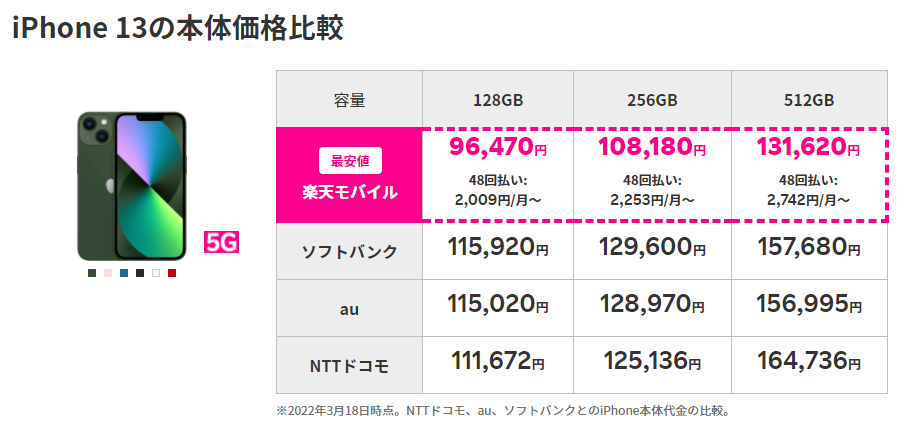 ご存知でしたか?楽天モバイルではiPhone 13シリーズ、iPhone SE(第3世代)を国内の携帯キャリアにおいて最安値の本体価格で販売しています!最新のiPhoneを購入するなら、楽天モバイルが一番お得です。
ご存知でしたか?楽天モバイルではiPhone 13シリーズ、iPhone SE(第3世代)を国内の携帯キャリアにおいて最安値の本体価格で販売しています!最新のiPhoneを購入するなら、楽天モバイルが一番お得です。
また、楽天モバイルで販売されているiPhoneと楽天回線+対象オプションを申し込みで、楽天ポイントが合計最大3万5000ポイント還元されるお得なキャンペーンも実施されています。
楽天モバイルやiPhoneの詳細はこちらから!
UQモバイルを契約する前にpovoでやること・確認することまとめ
povo1.0から乗り換え時はau IDへのログイン必須。povo回線と連携しているau IDかどうか確認
- povo1.0からUQモバイルに乗り換え+SIMカードのみ契約
- povo1.0からUQモバイルに乗り換え+eSIMのみ契約
- povo1.0からUQモバイルに乗り換え+SIMカードとスマホセット契約
するときに、au IDでログインを求められます。povo1.0回線と連携しているau IDかどうか確認してください。
au IDを1つしか持っていない人は関係ないです。
au IDを複数持っている人は、povoと連携していない au IDでログインしてしまっていないか確認してください。
povo2.0から乗り換え時は、eSIM契約時のみau IDへのログイン必須。au IDの事前作成を推奨
- UQモバイル公式オンラインショップから申し込むpovo2.0からUQモバイルに乗り換え
- eSIMのみ契約する
とき、申し込み時にau IDへのログインを求められます。au IDを持っていない人は作成してから申し込みましょう。
au IDは携帯電話番号を使わないと新規作成できないと思われがちですが、実はPCメールアドレスを使ってau IDを作成できるんです。
PCメールアドレスを使ってau IDの登録するとき、携帯電話番号の入力は求められません。2段階認証もメールアドレスに届きます。
新規登録 | au IDにアクセスして、au/UQ mobile携帯電話をご契約していない方の「PCでメールアドレスを利用してau ID登録」を選択して、au IDを作成してください。
au IDをPCメールアドレスで作成後、UQモバイルオンラインショップにアクセスすると、自動でau IDにログインした状態でUQモバイルの申し込みが進んでいきますよ。
au PAYアプリをインストールしてログインするときも、PCメールアドレスで作成したau IDでログインできます。ご安心ください。
UQモバイルで使いたいスマホが動作確認されているかを確認
UQモバイルのSIMカードのみ/eSIMのみ契約するなら、今使っているAndroidスマホやiPhoneがUQモバイルで動作確認されているかを確認してください。
今使っているスマホがUQモバイルに乗り換えてもそのまま使えるか確認する方法
- 動作確認端末一覧にアクセスする
- 条件から絞り込むで、該当するキャリアを選択する(例 : au)
- UQモバイルで動作確認されているスマホが表示される
- 自分の使いたいスマホの動作確認情報の右上に「○」に、対応エリアが「○」になっていれば、そのスマホはau回線に対応しているのでUQモバイルで問題なく使える
- 右上や対応エリアに△マークがついていたら、そのスマホはau回線に対応していないので、UQモバイルで使うのはオススメしない
- 同時にSIMサイズも確認しておく。「対応SIM・対応サービスなど」欄を見ると、ほとんどの人は「マルチSIM(nano)」と書かれているはず
たとえば、「au」と「eSIM」を選択した場合は、UQモバイルで動作確認されている【auから販売されているeSIM対応スマホ】が表示されます。
たとえば、動作確認端末一覧の条件から絞り込むで「au」を選択すると、UQモバイルで動作確認されている【auから販売されたAndroidスマホやiPhone】のみ表示されます。
さらに「eSIM」を選択すると、UQモバイルで動作確認されている【auから販売された、eSIM対応のAndroidスマホやiPhone】のみ表示されます。
右上と対応エリアが○になっていれば、そのスマホはau回線に対応しているのでUQモバイルでも問題なく使えます。
右上と対応エリアが△の場合は、そのスマホはau回線に対応していないので、UQモバイルで使うのはオススメしません。
au回線に対応したSIMフリースマホを購入するか、SIMロックが解除されたauのスマホを購入するか、UQモバイルで新しいスマホを購入しましょう。
SIMカードを利用する場合は、使いたいスマホの「対応SIM」(=そのスマホのSIMサイズ)も確認しておく
使いたいスマホがUQモバイルで動作確認されていることを確認したら、次は使いたいスマホの対応している「対応SIM」もチェックしておきましょう。
対応SIMのパターンとしては、
- マルチSIM(nano)のみ記載されている
- マルチSIM(nano)とeSIMの両方記載されている
- マルチSIM(micro)のみ記載されている
3パターンが存在します。
ほとんどの人は対応SIMには「マルチSIM(nano)」と記載されているはずです。
2017年以降に発売されたAndroidスマホの対応しているSIMサイズはほぼ全て「nanoSIM」です。iPhoneはiPhone 5/5c/5sからずっとSIMサイズは「nanoSIM」です。
自分の使いたいスマホの対応SIMが「マルチSIM(nano)」だったら、UQモバイル公式オンラインショップでSIMカードを申し込み、手元にSIMカードが届いたら「nanoSIM」サイズに切り取って使用してください。
UQモバイル契約前に、スマホのSIMロック解除手続きをする(特にau→povo→UQモバイルの人)
auからpovoに移行するときは「料金プラン変更」と同じ扱いなので、auで購入したAndroidスマホやiPhoneのSIMロックを解除しなくてもOKでしたが、UQモバイルに乗り換える前にSIMロックを解除してください。
2017年7月30日以前にauから販売されたAndroidスマホやiPhoneは、UQモバイルのSIMカードを利用するときにSIMロック解除が絶対に必要です。
2017年8月1日以降にauから発売されたAndroidスマホやiPhoneは、SIMロックを解除しなくてもUQモバイルのSIMカードやeSIMが利用できます。
SIMロック解除が不要な場合でも、UQモバイルに乗り換える前にSIMロック解除をすることを強く推奨します。
それはなぜかというと、iPhoneや一部のAndroidスマホは、SIMロックを解除するとau回線だけでなく、ドコモ回線/ソフトバンク回線/モバイル回線に対応するものがあるからです。
将来UQモバイルから他社に乗りかえたくなったときにスムーズに契約できます。一生UQモバイルのままならいいですけど、将来乗り換えたくなったときに面倒ですよ。
povo→UQモバイルに乗り換えるときの注意点
povo1.0の人はMNP予約番号を発行しないでください!
povo1.0からUQモバイルに乗り換えるときは、povo1.0でMNP予約番号を発行しないでください。
MNP予約番号を取得して契約すると、お客様情報の引き継ぎがなされず、各種キャンペーンが適用されなくなるのでご注意ください。
UQモバイルを契約するときの契約方法は、【au/povo1.0から乗りかえ】を選択して契約してください。
povo2.0の人はMNP予約番号を発行してください
povo2.0からUQモバイルに乗り換えるときは、povo2.0でMNP予約番号を発行してください。
povo2.0でMNP予約番号を発行したら、UQモバイルを契約するときの契約方法は、【他社から乗りかえ(MNP)」】を選択して契約してください。
また、povo2.0解約またはau/UQ mobileへの移行の際のご注意事項|povo2.0を見て注意事項を確認してください。
【注意】povoからUQモバイルに乗り換えは、SIMのみキャッシュバックキャンペーンの適用対象外
auおよびpovo1.0/povo2.0からUQモバイルに乗り換えで、SIMカードまたはeSIMのみ契約するときは、キャッシュバックキャンペーンの適用対象外です。
povo1.0からUQモバイルに乗り換える場合
SIMカードのみ契約+今使っているAndroidスマホやiPhoneをUQモバイルでも使い続ける
- povo1.0からUQモバイルに乗り換える
- SIMカードのみ契約する
- povoで使っていたAndroidスマホやiPhoneは、UQモバイルに乗り換えてからも使い続ける
ときの手順は以下の通り。povo契約前にMy auでSIMロック解除手続きしましょう。
手順
- au IDでログインできるか確認する
- UQモバイルでも使いたいAndroidスマホやiPhoneが動作確認されているか、動作確認端末一覧を見て確認
- auのスマホをUQモバイルでも使う場合は、UQモバイル契約前にSIMロック解除手続きをする
- povo1.0でMNP予約番号を発行しない!
- クレジットカード、本人確認書類、メールアドレスなどの契約に必要なものを揃える
- UQモバイル公式オンラインショップにアクセスして、SIMカードを選択する
- povo 1.0から乗り換えるときは、「au/povo1.0から乗りかえ」を選択する
- 「お手続きを選択してください。」画面では【SIMのみ契約する】を選択する
- あとは画面の指示に従ってUQモバイルの契約を完了させる
- 数日でUQモバイルのSIMカードが手元に届く
- UQモバイルオンラインショップの「ご注文番号」と契約時に設定した「注文履歴確認用パスワード」を用意しておく
- 9時から21時15分までの間に、WEBサイトまたは電話で回線切替を実施する
- SIMカードを台紙から取り外し、スマホにSIMカードを入れて電源を入れる
- AndroidスマホはSIMロック解除コードの入力、iPhoneはアクティベーションをする、終了後スマホを再起動する
- スマホでAPN設定をする
- 発信テスト用番号(111)へ発信し、「接続試験は終了です、ありがとうございました。」とアナウンスが聞こえたら正常に終了
- Wi-Fiをオフにして、電話やWebサイトが見れることを確認して利用開始
povo1.0からUQモバイルに乗り換えるときは、契約方法は「au/povo1.0から乗りかえ」を選択してください。
povo1.0でMNP予約番号を発行して「他社から乗りかえ(MNP)」で契約してしまうと、お客様情報の引き継ぎがなされず、各種キャンペーンが適用されなくなりますので、ご注意ください。
SIMカードのみ契約+自分でSIMフリー版AndroidスマホやiPhoneを購入して使う
- povo1.0からUQモバイルに乗り換える
- SIMカードのみ契約する
- Amazonや家電量販店などで購入した、新しいSIMフリー版AndroidスマホやiPhoneを使う
ときの手順は以下の通り。
この場合は動作確認されているスマホさえ用意すればいいので、特に躓くことはないはずです。
手順
- au IDでログインできるか確認する
au IDでログインしたとき、povo1.0と連携しているau IDか確認すること! - UQモバイルで動作確認されているSIMフリーのAndroidスマホやiPhoneを用意する
スマホ名の右側と対応エリアに○がついていれば、そのスマホはUQモバイルでも使える - povo1.0でMNP予約番号を発行しない!
- クレジットカード、本人確認書類、メールアドレスなどの契約に必要なものを揃える
- UQモバイル公式オンラインショップにアクセスして、SIMカードを選択する
- povo 1.0から乗り換えるときは、「au/povo1.0から乗りかえ」を選択する
- 「お手続きを選択してください。」画面では【SIMのみ契約する】を選択する
- あとは画面の指示に従ってUQモバイルの契約を完了させる
- 数日でUQモバイルのSIMカードが手元に届く
- 新スマホにSIMカードを入れて、新スマホのセットアップやデータ移行を行い、新スマホが使える状態にする
- UQモバイルオンラインショップの「ご注文番号」と契約時に設定した「注文履歴確認用パスワード」を用意しておく
- 9時から21時15分までの間に、WEBサイトまたは電話で回線切替を実施する
- AndroidスマホやiPhoneでAPN設定をする
- 発信テスト用番号(111)へ発信し、「接続試験は終了です、ありがとうございました。」とアナウンスが聞こえたら正常に終了
- Wi-Fiをオフにして、電話やWebサイトが見れることを確認して利用開始
SIMカードを「au/povo1.0から乗りかえ」で申し込む
povo1.0からUQモバイルに乗り換えるときは、契約方法は「au/povo1.0から乗りかえ」を選択してください。
povo1.0でMNP予約番号を発行して「他社から乗りかえ(MNP)」で契約してしまうと、お客様情報の引き継ぎがなされず、各種キャンペーンが適用されなくなりますので、ご注意ください。
eSIMのみ契約+eSIM対応のAndroidスマホやiPhoneを使う
手順
- au IDでログインできるか確認する
- UQモバイルでも使いたいAndroidスマホやiPhoneが動作確認されているか、動作確認端末一覧を見て確認
- auのスマホをUQモバイルでも使う場合は、UQモバイル契約前にSIMロック解除手続きをする
- povo1.0でMNP予約番号を発行しない!
- クレジットカード、本人確認書類、メールアドレスなどの契約に必要なものを揃える
- UQモバイル公式オンラインショップにアクセスして、SIMカードを選択する
- povo 1.0から乗り換えるときは、「au/povo1.0から乗りかえ」を選択する
- 「お手続きを選択してください。」画面では【SIMのみ契約する】を選択する
- あとは画面の指示に従ってUQモバイルの契約を完了させる
- UQモバイルオンラインショップの「ご注文番号」と契約時に設定した「注文履歴確認用パスワード」を用意しておく
- 9時から21時15分までの間に、WEBサイトまたは電話で回線切替を実施する(MNP転入時のみ)
- My UQ mobileアプリを使って、eSIMプロファイルのダウンロード・インストールをする
My UQ mobileアプリはau IDを使ってログインすること - SIMカードとeSIMのデュアルSIMで使う場合は、「この回線をオンにする」をオンにする
- iOSバージョンが最新であることを確認する
- AndroidスマホやiPhoneでAPN設定をする
- 発信テスト用番号(111)へ発信し、「接続試験は終了です、ありがとうございました。」とアナウンスが聞こえたら正常に終了(発信テストをしないと開通しない模様)
- Wi-Fiをオフにして、電話やWebサイトが見れることを確認して利用開始
povo2.0からUQモバイルに乗り換える場合
SIMカードのみ契約+今使っているAndroidスマホやiPhoneをUQモバイルでも使い続ける
- povo2.0からUQモバイルに乗り換える
- SIMカードのみ契約する
- povoで使っているAndroidスマホやiPhoneは、UQモバイルでも使い続ける
ときの手順は以下の通り。
手順
- au IDを持っていない人は新しく取得する
なお、持っていなくても申し込みできるので問題なし。UQモバイルの開通後にMy UQ mobileアプリの初期設定の手順の中でau IDを新規作成できる - UQモバイルでも使いたいAndroidスマホやiPhoneが動作確認されているか、動作確認端末一覧を見て確認
- auのスマホをUQモバイルでも使う場合は、UQモバイル契約前にSIMロック解除手続きをする
- povo2.0でMNP予約番号を発行する
- クレジットカード、本人確認書類、メールアドレス、MNP予約番号などの契約に必要なものを揃える
- UQモバイル公式オンラインショップにアクセスして、SIMカードを選択する
- povo 2.0から乗り換えるときは、「他社から乗り換え(MNP)」を選択する
- 「お手続きを選択してください。」画面では【SIMのみ契約する】を選択する
- あとは画面の指示に従ってUQモバイルの契約を完了させる
- 数日でUQモバイルのSIMカードが手元に届く
- UQモバイルオンラインショップの「ご注文番号」と契約時に設定した「注文履歴確認用パスワード」を用意しておく
- 9時から21時15分までの間に、WEBサイトまたは電話で回線切替を実施する
- SIMカードを台紙から取り外し、スマホにSIMカードを入れて電源を入れる
- AndroidスマホはSIMロック解除コードの入力、iPhoneはアクティベーションをする、終了後スマホを再起動する
- スマホでAPN設定をする
- 発信テスト用番号(111)へ発信し、「接続試験は終了です、ありがとうございました。」とアナウンスが聞こえたら正常に終了
- Wi-Fiをオフにして、電話やWebサイトが見れることを確認して利用開始
- My UQ mobileアプリをインストールする(初期設定の途中でau IDを新規作成できる)
- 自宅セット割を利用するならUQ家族割グループに加入する
SIMカードのみ契約+自分でSIMフリー版AndroidスマホやiPhoneを購入して使う
- povo2.0からUQモバイルに乗り換える
- SIMカードのみ契約する
- Amazonや家電量販店などで購入した、新しいSIMフリー版AndroidスマホやiPhoneを使う
ときの手順は以下の通り。
手順
- au IDを持っていない人は新しく取得する
- UQモバイルで動作確認されているSIMフリーのAndroidスマホやiPhoneを用意する
- povo2.0でMNP予約番号を発行する
- クレジットカード、本人確認書類、メールアドレスなどの契約に必要なものを揃える
- UQモバイル公式オンラインショップにアクセスして、SIMカードを選択する
- povo 2.0から乗り換えるときは、「他社から乗り換え」を選択する
- 「お手続きを選択してください。」画面では【SIMのみ契約する】を選択する
- あとは画面の指示に従ってUQモバイルの契約を完了させる
- 数日でUQモバイルのSIMカードが手元に届く
- 新スマホにSIMカードを入れて、新スマホのセットアップやデータ移行を行い、新スマホが使える状態にする
- UQモバイルオンラインショップの「ご注文番号」と契約時に設定した「注文履歴確認用パスワード」を用意しておく
- 9時から21時15分までの間に、WEBサイトまたは電話で回線切替を実施する
- AndroidスマホやiPhoneでAPN設定をする
APN設定直後は繋がりづらいことがあるので、機内モードオンオフやスマホ再起動を行う - 発信テスト用番号(111)へ発信し、「接続試験は終了です、ありがとうございました。」とアナウンスが聞こえたら正常に終了
- Wi-Fiをオフにして、電話やWebサイトが見れることを確認して利用開始
- My UQ mobileアプリをインストールする(初期設定の途中でau IDを新規作成できる)
- 自宅セット割を利用するならUQ家族割グループに加入する
eSIMのみ契約+eSIM対応のAndroidスマホやiPhoneを使う
- povo2.0からUQモバイルに乗り換える
- eSIMのみ契約する
- eSIM対応AndroidスマホやiPhoneを用意して使う
ときの手順は以下の通り。
手順
- au IDを新規で取得する
- UQモバイルで動作確認されている、eSIM対応AndroidスマホやiPhoneを用意する
- キャリア版スマホを利用する場合は、UQモバイル契約前にSIMロック解除しておく
- povo2.0でMNP予約番号を発行する
- クレジットカード、本人確認書類、メールアドレスなどの契約に必要なものを揃える
- スマホからUQモバイル公式オンラインショップにアクセスして、eSIMを選択する
パソコンからeSIM申し込みはできない - povo 2.0から乗り換えるときは、「他社から乗り換え」を選択する
- 「お手続きを選択してください。」画面では【SIMのみ契約する】を選択する
- あとは画面の指示に従ってUQモバイルの契約を完了させる
- 9時から21時15分までの間に、WEBサイトまたは電話で回線切替を実施する(MNP転入時のみ)
- My UQ mobileアプリを使って、eSIMプロファイルのダウンロード・インストールをする
My UQ mobileアプリはau IDを使ってログインすること - SIMカードとeSIMのデュアルSIMで使う場合は、「この回線をオンにする」をオンにする
- iOSバージョンが最新であることを確認する
- iPhoneにAPN構成プロファイルをインストールする(不要かも)
- 発信テスト用番号(111)へ発信し、「接続試験は終了です、ありがとうございました。」とアナウンスが聞こえたら正常に終了(発信テストをしないと開通しない模様)
- Wi-Fiをオフにして、電話やWebサイトが見れることを確認して利用開始
- 自宅セット割を利用するならUQ家族割グループに加入する
UQモバイルのAndroidスマホやiPhoneを【SIMカード】とセットで契約
スマホとSIMカードとセットで申し込むときの手順や確認するポイント
- 他社からUQモバイルに乗り換える
- UQモバイルで販売されているAndroidスマホやiPhoneを契約する
- SIM種別は「SIMカード」で契約する
ときの手順は以下の通り。
手順
- au IDを持っていない人は取得する
- 今契約している携帯電話会社で、MNP予約番号を発行する
UQモバイル公式オンラインショップで申し込むときは、取得してから5日以内に申し込むこと
au/povo1.0/povo2.0からUQモバイルに乗り換える場合は、MNP予約番号は絶対に発行しない - クレジットカード、本人確認書類、メールアドレス、MNP予約番号などの契約に必要なものを揃える
- UQモバイル公式オンラインショップで、スマホを【他社から乗り換え(MNP)】または【au/povo1.0から乗りかえ】で契約する
- 「ご利用SIM」は【SIMカード】を選ぶ
- あとは画面の指示に従ってUQモバイルの契約を完了させる
- 数日でスマホとSIMカードのセットが手元に届く
届いたスマホはバッテリー残量が少なくなっている可能性が高いので、箱から出して充電しておくとよい - 新スマホにUQモバイルのSIMカードを入れて、初期設定・セットアップ、旧スマホから新スマホへデータ移行する
- UQモバイルオンラインショップの「ご注文番号」と契約時に設定した「注文履歴確認用パスワード」を用意しておく
- 9時から21時15分までの間に、WEBサイトまたは電話で回線切替を実施する
回線切替すると、UQモバイル回線が開通する - iPhoneは、iOSバージョンを最新バージョンにアップデートして、APN構成プロファイルをインストールする
- 発信テスト用番号(111)へ発信し、「接続試験は終了です、ありがとうございました。」とアナウンスが聞こえたら正常に終了
- Wi-Fiをオフにして、電話やWebサイトが見れることを確認して利用開始
- 自宅セット割を利用するならUQ家族割グループに加入する
step
1au IDを持っていない人は取得する
UQモバイルを申し込むときはau IDが必要になります。au IDを持っていない人は新規登録 | au IDで取得してください。
au IDを持っていない人は、スマートフォンで携帯番号を利用してau IDを登録する方法と、PCでメールアドレスを利用してau IDを登録する方法のどちらで取得してください。
携帯電話番号を利用すると、将来携帯電話番号を変更するときとかに面倒なので、メールアドレスを利用してau IDを登録することをオススメします。
step
2今契約している携帯電話会社で、MNP予約番号を発行する
今契約している携帯電話会社・格安SIMで、MNP予約番号を発行してください。
格安SIMのなかには、MNP予約番号の発行に数日かかるようなところもあるので注意してください。
| 今契約している 携帯電話会社・格安SIM | MNP予約番号を発行する?しない? |
| ドコモ/ahamo | MNP予約番号を発行する |
| povo2.0 | MNP予約番号を発行する |
| ソフトバンク/ワイモバイル/LINEMO | MNP予約番号を発行する |
| 楽天モバイル | MNP予約番号を発行する |
| 格安SIM IIJmio, BIGLOBEモバイル, mineo, OCNモバイルONEなど とにかく全部 | MNP予約番号を発行する |
| au本家/povo1.0 | MNP予約番号を発行しない |
step
3スマホとSIMカードのセットを契約する
チェックリスト
- 今契約している携帯電話会社・格安SIMで、MNP予約番号を発行した
- クレジットカード、本人確認書類、メールアドレス、MNP予約番号などの契約に必要なものを揃えた
UQモバイル公式オンラインショップからスマホを申し込んでください。
UQモバイル公式オンラインショップで申し込む場合は、MNP予約番号の有効期限が10日以上必要となります。
申し込み及び本人確認終了後、本人確認書類に記載された住所宛に最短翌日でSIMやスマホが発送されます。
au本家やpovo1.0以外からUQモバイルに乗り換える人は、契約方法は「他社から乗りかえ(MNP)」を選択
ドコモ/ahamo、ソフトバンク/ワイモバイル/LINEMO、楽天モバイル、格安SIMからUQモバイルに乗り換えるときの契約方法は、「他社から乗りかえ(MNP)」を選択してください。
au本家やpovo1.0からUQモバイルに乗り換える人は、契約方法は「au/povo1.0から乗りかえ」を選択
au本家やpovo1.0からUQモバイルに乗り換える人は、契約方法は「au/povo1.0から乗りかえ」を選択してください。
ご利用SIMとSIMロック解除について
UQモバイルでAndroidスマホ/iPhoneとSIMカードのセットを契約する場合は、「ご利用SIM」では、【SIMカード】を選択してください。
iPhoneのSIMロック解除については、「SIMロック解除(ご希望の方)の右にある「+」を押すとメニューが展開され、「申し込む」「申し込まない」の選択肢が表示されるようになります。
契約時に申し込むと通常よりも手元に届くまでの日数がかかってしまうことがあるので、後からSIMロック解除をすることをオススメします。
UQモバイルの支払い方法がクレジットカードの場合は、購入当日からSIMロック解除が可能です。
スマホとSIMカードとセットが手元に届いてから開通までの手順
手順
- 数日でスマホが手元に届く
届いたスマホはバッテリー残量が少なくなっている可能性が高いので、箱から出して充電しておくとよい - 新スマホにUQモバイルのSIMカードを入れて、初期設定・セットアップ、旧スマホから新スマホへデータ移行する
- UQモバイルオンラインショップの「ご注文番号」と契約時に設定した「注文履歴確認用パスワード」を用意しておく
- 9時から21時15分までの間に、WEBサイトまたは電話で回線切替を実施する
回線切替すると、UQモバイル回線が開通する - iPhoneは、iOSバージョンを最新バージョンにアップデートして、APN構成プロファイルをインストールする
- 発信テスト用番号(111)へ発信し、「接続試験は終了です、ありがとうございました。」とアナウンスが聞こえたら正常に終了
- Wi-Fiをオフにして、電話やWebサイトが見れることを確認して利用開始
- 自宅セット割を利用するならUQ家族割グループに加入する
AndroidスマホはUQモバイルのSIMカードを入れるだけでUQモバイル回線が使えるようになります。
iPhoneは、iOSバージョンを最新バージョンにアップデートして、APN構成プロファイルをインストールするとUQモバイル回線が使えるようになります。
iPhoneの機種やiOSバージョン次第では、iPhoneにSIMカードを入れるだけでUQモバイル回線が使えるようになるかもしれません。
先に回線切替をしてから、後から新スマホのセットアップすればよくない?と思った人はその通りにしてください。
- 回線切替は思っているよりもすぐ終わる/すぐ切り替わる
- 新スマホのセットアップやデータ移行にかかる時間のほうが長い
- 回線切替をするまでは、今の携帯電話会社回線/今のスマホでデータ通信や音声通話ができる
以上の理由から、先に新スマホのセットアップを入れています。
【手順①】UQモバイルのスマホとSIMカードのセットが手元に届く
数日後、UQモバイルのスマホとSIMカードのセットが手元に届きます。
届いたばかりのスマホは充電残量が非常に少なくなっている可能性があるので、すぐにスマホを充電してください。
スマホのバッテリーが完全に無くなった状態から充電すると少々時間がかかります。
【手順②】新スマホにUQモバイルのSIMカードを入れて、セットアップ・初期設定・データ移行を行う
新スマホにUQモバイルのSIMカードを入れて電源をオンにして、新スマホのセットアップ・初期設定、旧スマホから新スマホへのデータ移行を行ってください。
iPhoneの場合は、初めてUQモバイルのSIMカードを入れてiPhneの電源をオンにすると、iPhoneのアクティベーションを求められることがあります。
求められた画面の指示に従ってApple IDとパスワードを入力してサインインしてください。
ログイン後ホーム画面に移動したら、iPhoneの電源を切って再起動するとアクティベーション完了です。
先に新スマホのセットアップをさせる理由
- 回線切替は思っているよりもすぐ終わる/すぐ切り替わる
- 新スマホのセットアップやデータ移行にかかる時間のほうが長い
- 回線切替をするまでは、今の携帯電話会社回線/今のスマホでデータ通信や音声通話ができる
- 回線切替してから新スマホのセットアップをしていると電話に出られないなどの問題が発生したりする
以上の理由から、先に新スマホのセットアップを入れています。
【手順③】WEBサイトで回線切替を行う
今契約している携帯電話会社からUQモバイルの回線に切り替えるために、WEBサイト上で回線切替を行う必要があります。
この回線切替を行うと、今契約している携帯電話会社の回線からUQモバイルの回線に切り替わります。
今契約している携帯電話会社との契約は、この回線切替をした日に自動で解約されます。
回線切替の手順
- 注文履歴表示ログイン分岐にアクセス
- 上下で2つある選択肢のうち、下にある「UQ mobileのお客さま 新規契約・他社から乗りかえ(MNP)~~~~と記載されているほうを選択
- 「ご注文番号の入力へ進む」ボタンを押す
- ご注文番号と商品購入時に設定したパスワードを入力して、「ご注文履歴を表示する」を選択
- ご注文履歴確認画面の「回線を切り替える」ボタンを押す
- 回線切替完了
【手順④】iOSバージョンをアップデートする(iPhoneのみ)
UQモバイルでiPhoneを契約した場合は、iOSバージョンを最新バージョンにアップデートしてください。
【手順⑤】発信用テスト番号(111)に電話して、アナウンスを最後まで聞く
iPhoneで発信テストをします。
111(通話料無料)に発信して、「接続試験は終了です、ありがとうございました。」とアナウンスが聞こえましたら正常終了です。
発信テストが成功しない場合は、回線切替が完了していません。WEBサイトで回線切替手続きを行ってください。
【手順⑥】UQモバイル回線で通信できることを確認して利用開始
Wi-Fiをオフにして、ブラウザアプリで適当なWebページが開けること、電話ができることを確認してください。
Androidスマホの場合
画面上部に「4G」や「5G]などと表示されていて、アンテナマークがついていればOKです。
機内モードをオン・オフしたり、Androidスマホの再起動をするとそのうち繋がります。
iPhoneの場合
iPhoneの画面の左上が「UQ mobile 4G」「UQ mobile 5G」「UQ mobile」などと表示されていて、アンテナマークがついていればOKです。
なお、APN構成プロファイルをインストールした直後はなかなか4G表示にならないときがあります。
機内モードをオン・オフしたり、iPhoneの再起動をしたりするとそのうち繋がります。
UQモバイルのメリット・特徴まとめ
メリット
- 3つの料金プランが選べる
- 余ったデータ容量は繰り越し可能/月間データ容量を使い切っても速い
- 「au PAYカードお支払い割」「自宅セット割」「家族セット割」などの割引サービスがある
- auのサブブランドなので通信品質が良い
- テザリングが無料
- かけ放題オプションも用意されている
- AndroidスマホやiPhone SE(第3世代)やiPhone 13、au認定中古品iPhoneを安く購入できる
- SIMのみ契約後でも、店舗やオンラインで機種変更が可能(UQモバイルのスマホを購入可能)
- 店舗でのサポートを受けられる
- クレジットカードまたは口座振替が利用可能
余ったデータ容量は繰り越し可能/ギガがなくなっても速い
コミコミプラン・トクトクプラン・ミニミニプランは、当月余ったデータ容量を翌月にくりこしできます。
たとえばコミコミプラン(月20GB)で当月5GB余ったら、翌月は25GBでスタートします。無駄なくデータ通信できますよ。

月間データ容量の超過後は通信速度の制限が実施され、コミコミプランとトクトクプランは最大1Mbps、ミニミニプランは最大300kbpsでデータ通信できます。最大1MbpsあればLINE程度やSNS程度なら問題なし、YouTubeも画質を落とせばなんとか視聴できるでしょう。
ミニミニプランのみ「節約モード」が利用可能
2024年現在、ミニミニプランのみ「節約モード」という便利な機能が利用できます。節約モードをオンにすると通信速度が最大300kbpsになる代わりにデータ使い放題&データ消費ゼロで利用できます。
コミコミプラン・トクトクプランでは節約モードは利用できません。
一度消滅した機能が復活することは無いので、今後料金プランが改定されても復活することはないでしょう。
「au PAYカードお支払い割」「自宅セット割」「家族セット割」が利用できる
トクトクプランおよびミニミニプランは、「au PAYカードお支払い割」「自宅セット割」「家族セット割」の3つの割引サービスが利用できます。
au PAYカードお支払い割は、対象の料金プランに加入のうえ支払い方法を「au PAYカード支払い」にすると、対象回線の利用料金が毎月187円割引になるサービスです。UQモバイルでは2023年6月1日に提供を開始しました。
自宅セット割は、「インターネットコース」と「でんきコース」の2つのコースがあります。対象料金プランとauのインターネットサービス、またはauでんきを契約していると適用対象になり、毎月1,100円割引されます。
家族セット割は、家族でUQモバイルを利用すると2回線目以降の月額料金が毎月550円割引されます。
3つの通話オプションがある
| 内容 | 料金 | |
| 通話放題 | 国内通話が 24時間かけ放題 | 月額1980円(トクトク・ミニミニ) 月額1100円(コミコミ限定) |
| 通話放題ライト | 1回10分以内の 国内通話が 24時間かけ放題 | 月額880円 (トクトク・ミニミニ) |
| 通話パック (60分/月) | 最大60分/月の 国内通話が定額 | 月額550円 (トクトク・ミニミニ) |
コミコミプラン・トクトクプラン・ミニミニプランでは3つの通話定額オプションが用意されています。利用状況に合わせて最適なオプションを選びましょう。
AndroidスマホやiPhone SE(第3世代)、iPhone 12、au認定中古品iPhoneを安く購入できる
UQモバイルでは、AndroidスマートフォンやiPhone SE(第3世代)、iPhone 12、au Certified(認定中古品)iPhoneを販売しています。
UQモバイル公式オンラインショップで、スマホを他社から乗り換え(MNP)で契約+増量オプションⅡに加入して契約すると、機種代金から最大2万2000円割引されて非常にお得です。
たとえば、UQモバイル公式オンラインショップのiPhone SE(第3世代)の販売価格(定価)は7万935円で、2万2000円割引が適用されると4万8935円から購入できます。
UQモバイルのAndroidスマホは昔と比べると取り扱っている機種や種類も増えてきました。
販売しているスマホの一例は以下の通り。(2024年5月時点)
| iPhone | Androidスマホ |
| 【新品iPhone】 iPhone 13 iPhone SE(第3世代) 【au認定中古品iPhone】 iPhone 13 Pro, iPhone 13 iPhone 13 mini iPhone 12 Pro iPhone 12 iPhone SE(第2世代) | Redmi Note 13 Pro 5G Galaxy A55 5G BASIO active2 Google Pixel 7a Xiaomi 13T XIG04 AQUOS sense8 SHG11 Redmi 12 5G XIG03 Xperia 10 V SOG11 BASIO active SHG09 arrows We FCG01 |
全国店舗でサポートを受けられる
UQモバイルは、
- UQスポット(UQ専売ショップ)
- au Style
- auショップ
で取り扱いを行っています。
店舗スタッフに対面で、UQ mobileの相談や契約手続き、アフターサービスを受けることが可能な場所が増え、オンライン契約に不慣れな方でも安心して利用できます。
クレジットカードまたは口座振替が選択可能
UQモバイルの料金支払い方法は、クレジットカードまたは口座振替が選択可能です。
2023年2月15日(水)より、UQ mobileオンラインショップでの新規、他社から乗りかえ(MNP)、スマホ単体購入時の支払い方法について、クレジットカードに加え「口座振替」も選択可能になりました。
povo 2.0からUQモバイルに乗り換えるデメリット
最安0円で維持可能なので高い
povo2.0は最安0円で維持可能なので、UQモバイルに乗り換えると間違いなく高くなります。
大容量プランが無い
povo 2.0のデータトッピングでは、データ20GB/データ60GB/データ150GBといった大容量のデータ容量が購入可能で、データトッピングは大容量になると割引されてお得でしたが、UQモバイルではこのような大容量プランはありません。
UQモバイルで一番月間データ容量が大きいプランは、「コミコミプラン」で、月間データ容量は20GBで月額3278円です。
データ使い放題24時間のようなオプションは無い
povo 2.0では330円で24時間データ残容量を気にすることなく使える「データ使い放題24時間」というオプションがありますが、UQモバイルには同等のオプションは存在しません。
キャッシュバックキャンペーンの適用対象外
先述しましたが、povo 1.0/povo2,0からUQモバイルに乗り換えは、SIMのみキャッシュバックキャンペーンの適用対象外です。
povo 1.0からUQモバイルに乗り換えるデメリット
解約時の料金は日割りにならない
povoから他社に乗り換えた月/解約した月の月額料金は、日割り計算されずに満額請求されます。
解約月の利用料金は、解約の翌月に請求されます。その際の支払い方法は、契約中と同じ支払い方法になります。
解約月のご利用料金は、解約の翌月にご請求します。お支払方法やご請求金額の確認については、povo1.0契約中と同じです。
ご請求金額はこちらからご確認いただけます。
【ご注意】
■解約された場合
ご契約時のau IDが電話番号だった場合 解約後のau IDは、「au ID_(半角アンダーバー)」+「解約の年月日(西暦8桁)」となります。
(例)2021年8月18日解約の場合
解約前au ID:080XXXXXXXX
解約後au ID:080XXXXXXXX_20210818※au IDログインを行う際に、メールアドレス型のau IDへ変更する必要があります。
※契約時のau IDを任意のものに変更していた場合 解約後のau IDは、契約時から変わりません。■他社へMNP転出された場合
ご契約時のau IDを継続してご利用いただけます。※2021年8月17日以前にMNP転出をされたお客様は「au ID_(半角アンダーバー)」+「MNP転出の年月日(西暦8桁)」となります。
※他社へMNP転出後に解約された場合は、au IDが自動的に電話番号型から「080XXXXXXXX_アルファベット型」のau IDに変更となる場合があります。
その際は登録いただいているau IDの連絡先メールアドレスに通知いたします。
またau IDログインを行う際に、メールアドレス型のau IDへ変更する必要があります。
auからpovoの時のようにスムーズにいかない(SIMカードで契約する場合)
auからpovoに移行するときは「料金プラン変更」と同じ扱いなので、スムーズに移行することができてビックリした人も多いでしょう。
auからpovoへの移行は、SIMカード交換が不要なスマホであれば、オンライン上で手続きがすべて完了していました。
povoからUQモバイルに乗り換えるときは、eSIMで契約するなら即日で開通しますが、SIMカードで契約するなら即日開通は不可能です。SIMカードは最短翌日発送です。
故障紛失サポート/故障紛失サポート with AppleCare Servicesが利用できなくなる
2021年夏までにauからpovoに移行した場合は、故障紛失サポート/故障紛失サポート with AppleCare Servicesが継続利用できますが、povoからUQモバイルに乗り換えるときは利用できなくなります。
キャッシュバックキャンペーンの適用対象外
先述しましたが、povo 1.0/povo2,0からUQモバイルに乗り換えは、SIMのみキャッシュバックキャンペーンの適用対象外です。
UQモバイルオンラインショップで「大還元祭!」開催中!
UQモバイル公式オンラインショップでは、新規契約や他社から乗り換えで契約する人を対象にした「大還元祭!」が実施されています。
SIMのみ契約時は合計最大20,000円相当のau PAY残高還元、スマホ購入+他社から乗り換えなどで機種代金から最大22,000円割引が実施されています。
| キャンペーン名 | |
| SIMご契約特典 (新規・MNP対象) | SIMのみ契約で 最大10,000円相当の au PAY残高がもらえる |
| au PAYご利用特典 (新規・MNP対象) | au PAY残高払いで買い物すると 最大10,000円相当の au PAY残高が貰える |
| UQ mobileオンラインショップ おトク割 (新規・MNP対象) | 対象機種購入と同時に 適用条件を満たすと 機種代金から最大22,000円割引 |
| au PAY ゴールドカード入会と 利用で最大20,000ポイント還元 | au PAY ゴールドカード新規入会と利用で、 合計最大20,000Pontaポイントを還元 |
| UQ mobileオンラインショップ 限定スペシャルセール (機種変更対象) | 対象機種への機種変更と同時に 適用条件を満たすと 機種代金から3,850円割引 |